주소:
베트남 하노이 미딩 송다오피스 B동 15층
근무시간 및 요일:
출근시간: 8:30AM - 6:00PM
(월~토요일 정상근무, 일요일 휴식)

오늘은 시놀로지 나스(NAS) DS423+를 리뷰하려고 합니다!
그런데 잠깐, 나스가 뭔지 잘 모르신다구요?
괜찮습니다! 오늘 나스를 리뷰하며
자세히 알아보도록 하겠습니다.

시놀로지 나스 DS423+ 입니다!
여기서 나스란 네트워크를 구축해 따로 저장장치를 들고 다닐 필요 없이
여러사람이 데이터를 쉽게 공유할 수 있는 저장 장치예요.
사무실이나 집 밖에서도 자료를 읽고 쓸 수 있어
일반 회사는 물론, 외근이나 현장작업이 많은 직종에서도 쓰인답니다.

패키징을 열어보면 본체와 전원 어댑터 & 케이블, 인터넷망을 연결할 수 있는 RJ45 랜 케이블, 인스톨에 필요한 설명서가 들어있습니다.

본체의 크기는 166 x 199 x 223mm으로 작은 사이즈입니다. 그래서 자리를 많이 차지하지 않는다는 장점이 있어 좁은 공간에 설치하기에 용이합니다.

전면을 보시면 아시겠지만 총 4개의 베이 수를 갖추고 있어요. 그래서 동시에 3.5″ or 2.5″ SATA 방식의 HDD와 SSD를 최대 4개까지 장착하는 것이 가능합니다. 또한 저장 장치에서 가장 속도가 빠르기로 유명한 M.2 2280NVMe SSD도 지원합니다.
전면 USB 3.2 Gen 1 포트는 외장 메모리 또는 하드를 연결하여 연동하는 것도 가능합니다.

시놀로지 나스 DS423+ 모델은 4베이라는 장점을 최대한 살려 확장 용량이 무려 72TB까지 지원을 합니다. 웬만한 개인 유저가 감당하기 힘들 정도로 많은 용량이며, 서버를 운영해도 괜찮을 정도로 넉넉합니다.

후면을 보면 2개의 쿨링팬과 USB 3.2 Gen 1 단자, 전원, RJ45 포트 2개로 구성되어 있는 걸 볼 수 있어요.
USB 단자는 전면과 동일하게 별도의 외부 장치 연결이 가능하고 RJ45 포트는 인터넷 회선을 메인, 서브 각각 연결하여 하나의 회선에 문제가 생기더라도 백업으로 구동되게 세팅하는 것도 가능해요.

인터넷 속도가 1Gbps를 뛰어넘어 지역에 따라서는 10Gbps까지 빨라짐으로써 대용량의 파일을 주고받는 것도 짧은 시간에 이루어집니다. 그래서 NAS 구축을 할 때 회선의 속도에 걸맞은 읽기 / 쓰기 속도를 제대로 지원을 해야 됩니다.
DS423+ 모델은 읽기 226MB/s, 쓰기 224MB/s의 빠른 스피드를 지원하여 로컬뿐만 아니라 외부에서도 스트레스 없이 빠른 속도로 데이터를 주고받는 것이 가능해요.

미디어 파일이 점점 커지고 다수의 사용자가 시놀로지 나스에 접속할 경우 버벅임 없이 명령을 빠르게 처리해야 됩니다. 그래서 2GHz로 동작하는 인텔 셀러론 J4125m 쿼드 코어 프로세서와 2GB DDR4 메모리를 기본적으로 탑재했습니다.
메모리의 경우 최대 6GB까지 확장하는 것도 가능하여 본체의 퍼포먼스를 더 올리고 싶으신 분들은 따로 구매하여 장착하면 됩니다.

시놀로지 나스 구축 & 설치 방법은 간단합니다. 전원 어댑터와 RJ45 케이블을 꼽으면 세팅할 준비는 끝난 거예요.

이제 본체에 시놀로지 나스 접속하여 세팅을 할 차례입니다.
http://find.synology.com/#
리눅스, 맥, 윈도우 상관없이 인터넷 브라우저를 실행 후 바로 위의 주소를 넣어주면 자동으로 새 장치를 찾아 접속할 수 있습니다. 그리고 한글로 반가이 맞이해줍니다.
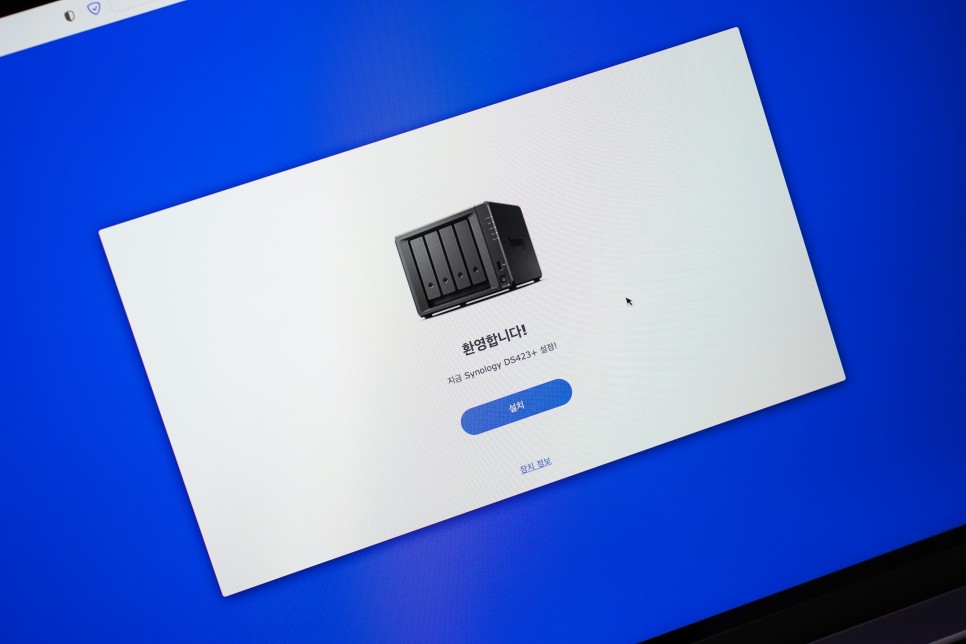

본체에 접속 후 한글로 작성된 부분을 하나씩 따라 하면 누구나 쉽게 따라 하실 수 있습니다. 만약 잘 모르시는 부분이 있다면 Synology 지식센터 페이지에서 디테일하게 확인할 수 있어요.
본체의 경우 작동할 때 열을 식히기 위해 팬 2개가 작동을 하는데요. 워낙 조용하게 돌아가서 무소음에 가깝다고 볼 수 있습니다. 오히려 저장 장치 읽는 소리가 더 크게 느껴질 정도로 매우 조용하여 소음이 발생하면 안 되는 곳에 설치해도 문제없습니다.
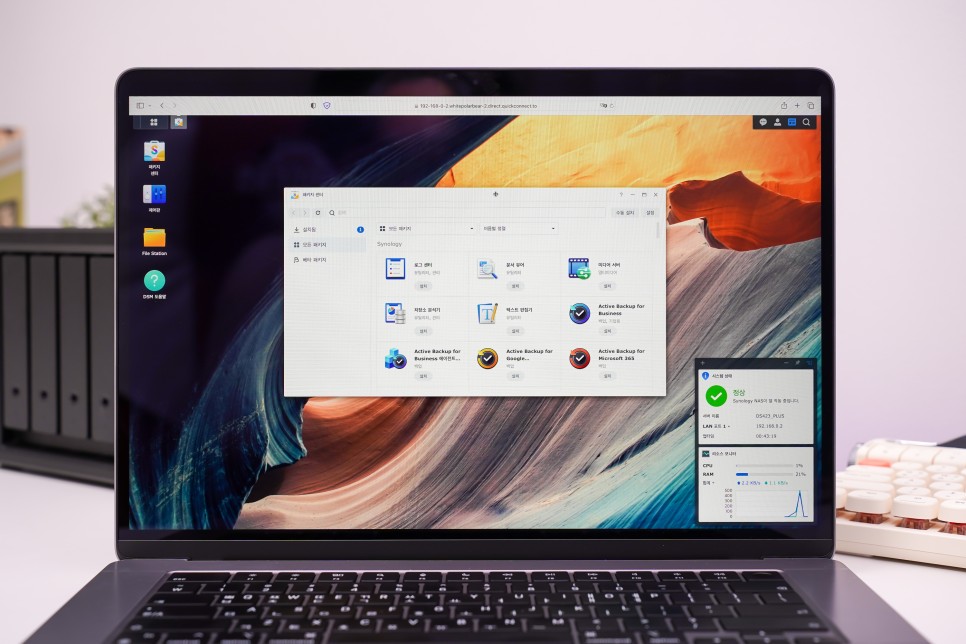
시놀로지 나스는 뛰어난 스펙과 다양한 기능을 제공하지만 무엇보다 가장 믿을 수 있는 부분은 바로 직관적인 인터페이스와 OS 업데이트가 아닐까 생각합니다. 이것 때문에 사람들이 다른 NAS를 구매하지 않고 오직 Synology를 고집하는 이유이기도 합니다.
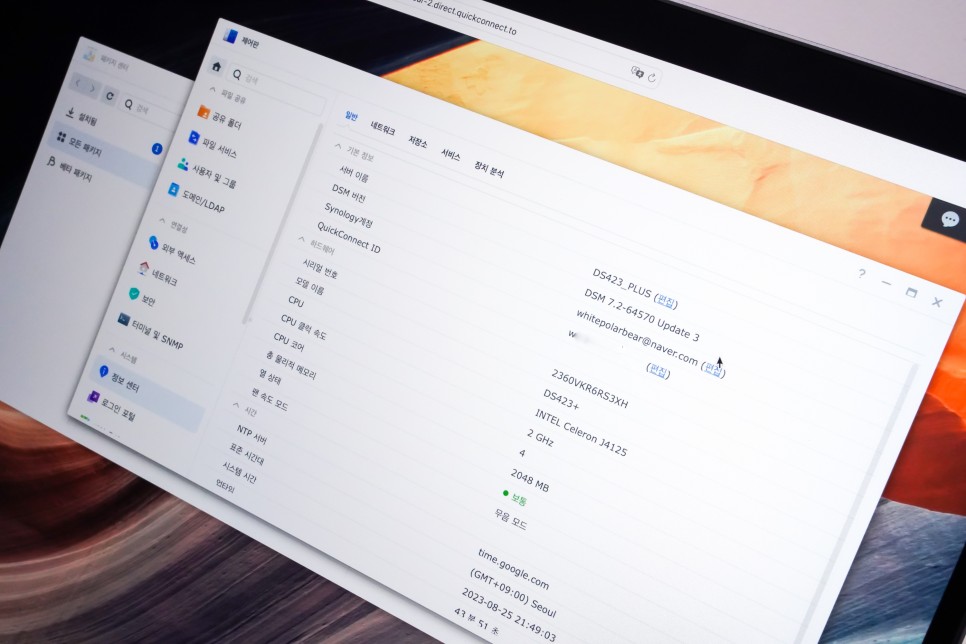
현재 최신 운영체제 버전은 DSM 7입니다. 전작인 6과 간단하게 요약하여 비교하면 소중한 데이터를 더욱 안전하게 보관할 수 있도록 보안성에 더 중점을 두었으며, 로그인 속도를 더욱 끌어올렸습니다.
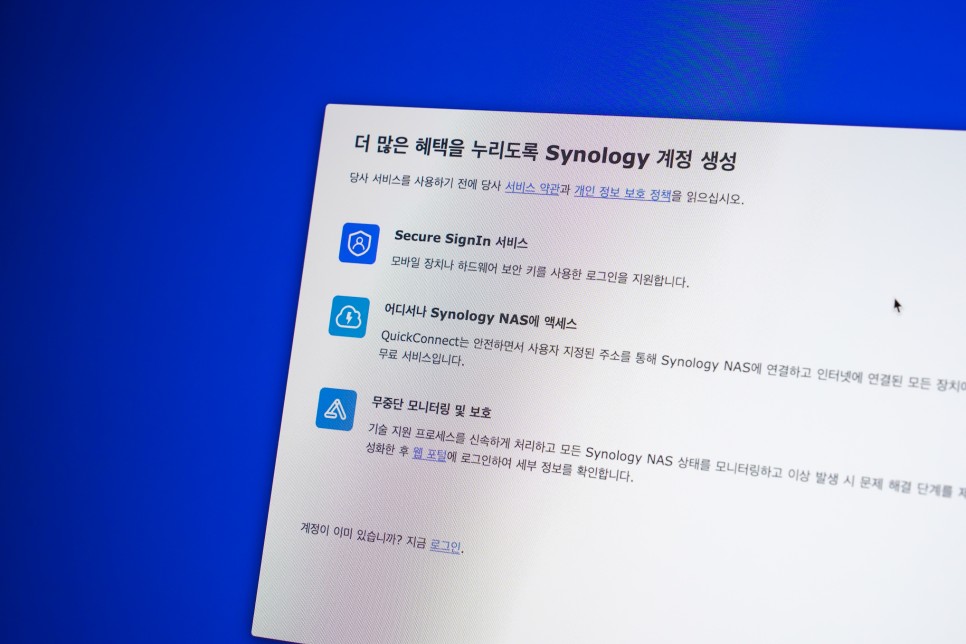
특히 Synology DiskStation Manager(DSM)는 동급 최고 기술을 활용하여 무단으로 액세스하는 공격과 해킹으로부터 데이터를 보호하고 동시에 원활한 사용자 경험을 제공합니다.
특히 로그인 시스템의 경우 아이디와 패스워드만 입력한다고 바로 접속할 수 있는 것이 아닌 승인 시스템을 거치도록 진행하는 것이 가능합니다.
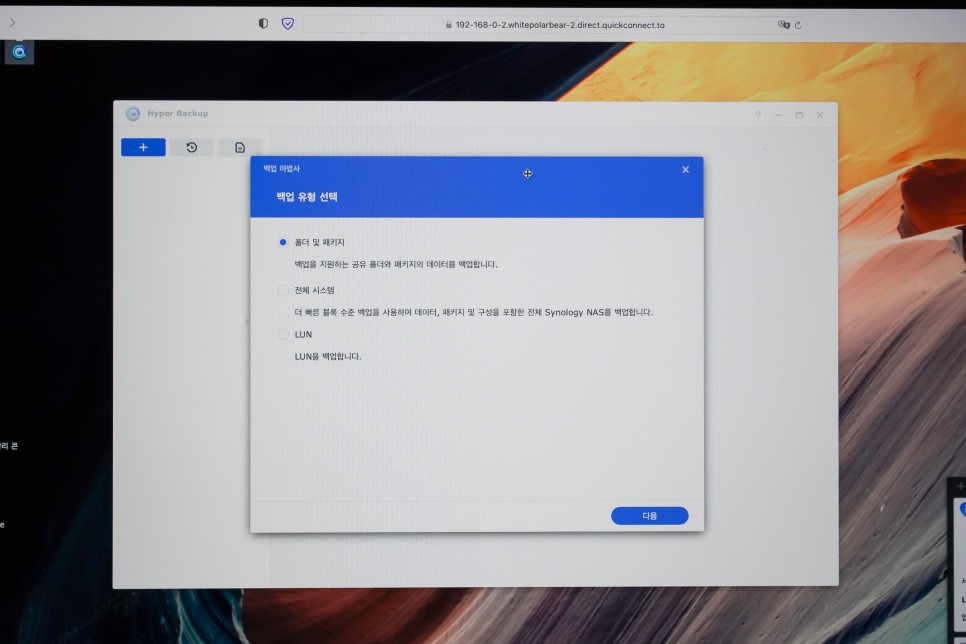
휴대전화와 태블릿 등 Synology Secure Signln 앱의 메시지를 눌러 로그인 요청을 승인할 수 있으며, 장치를 분실할 경우에도 쉽게 복구할 수 있도록 로그인 신원 인증이 Synology 계정에 백업 됩니다.
또한 Secure signln 앱을 사용하면 패스워드를 입력하지 않고 디바이스의 생체 인증 옵션, 하드웨어 보안 키, OTP를 통해 로그인 시도 승인을 추가로 요구하는 것도 가능합니다.
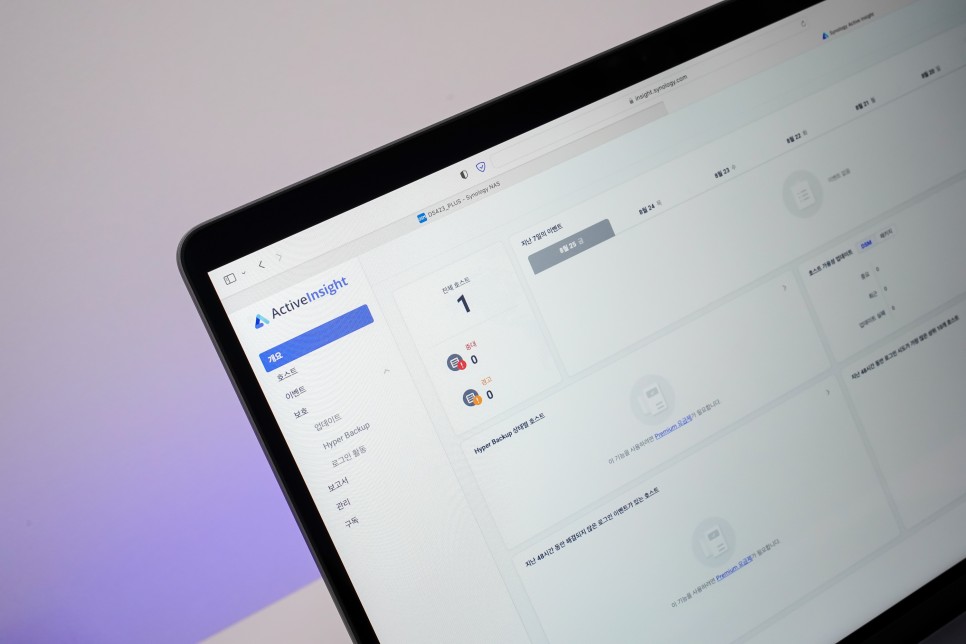
본체의 현재 상태 및 모니터링을 하기 위해 최적의 프로그램도 존재합니다. 바로 Active Insight입니다.
Active Insight에서 모든 시스템 모니터링이 가능하며, 통계, 데이터 분석을 통해 여러 NAS의 이상 진단을 수행! 중앙 집중식 모니터링을 통해 데이터와 액세스 보호까지 확장되어 다중 위치 백업 계획의 실행을 간소화하고 잠재적인 보안 침해 발생 시 보다 신속하게 대응할 수 있어 필수로 설치할 것을 권합니다.
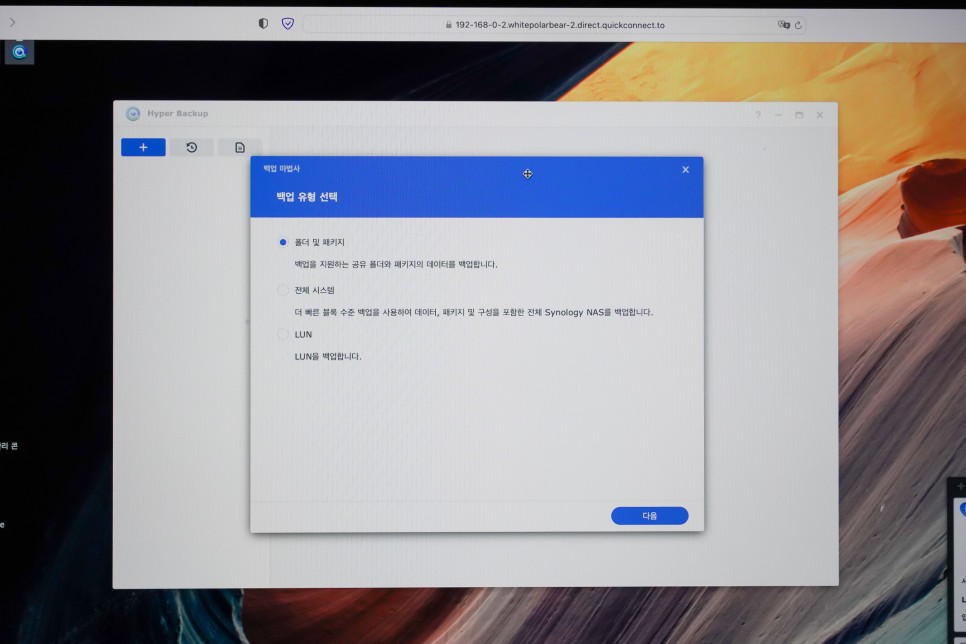
기존에 사용하던 Synology NAS가 있다면 파일들을 백업하기 위해 Hyper Backup을 사용해 마이그레이션을 실행하겠습니다.

이외에도 수많은 소프트웨어가 존재하여 단순히 백업 용도가 아닌 웹서버 및 각종 서버를 운용하는 것도 가능합니다. 기능을 하나씩 알아가면 갈수록 활용도가 무궁무진합니다.

최근 출시되는 플래그십 스마트폰과 미러리스 카메라는 4K를 뛰어넘어 8K 해상도로 동영상을 촬영하고 화소수가 높아짐으로써 이미지의 용량도 커져 메모리 카드 용량을 바꾸고 비싼 돈을 주고 고가의 스마트폰을 사야 됩니다. 아니면 매월 돈을 주고 클라우드 서비스를 이용해야 하는 수밖에 없습니다.
하지만 이제 더 이상 고가의 메모리카드와 고용량의 스마트폰을 구매할 필요가 없어졌습니다. 바로 시놀로지 나스 구축을 완료했으니깐요.

Synology Photos 프로그램은 일반인과 콘텐츠 크리에이터, 사진작가들에게도 적합한 포토 관리 솔루션으로 사용법도 굉장히 간단하고 편합니다.
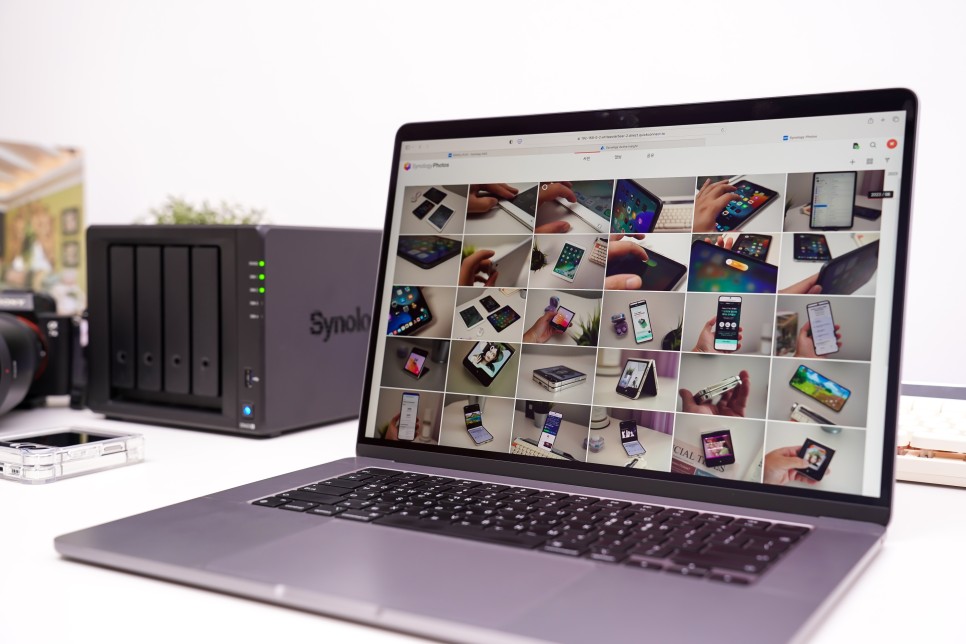
현재 가장 많은 사람들이 사용하는 클라우드 서비스 중 하나인 구글 포토처럼 앨범을 자동으로 생성하고 특정 조건에 맞게 앨범을 만드는 등 분류 작업도 유용합니다. 그리고 링크를 통해 지인 또는 가족, 팀원들과 편하고 안전하게 공유하는 것도 가능하죠.
만약 링크가 유출되는 것이 걱정된다면 별도로 날짜를 지정하여 만료 시키는 것도 가능합니다.
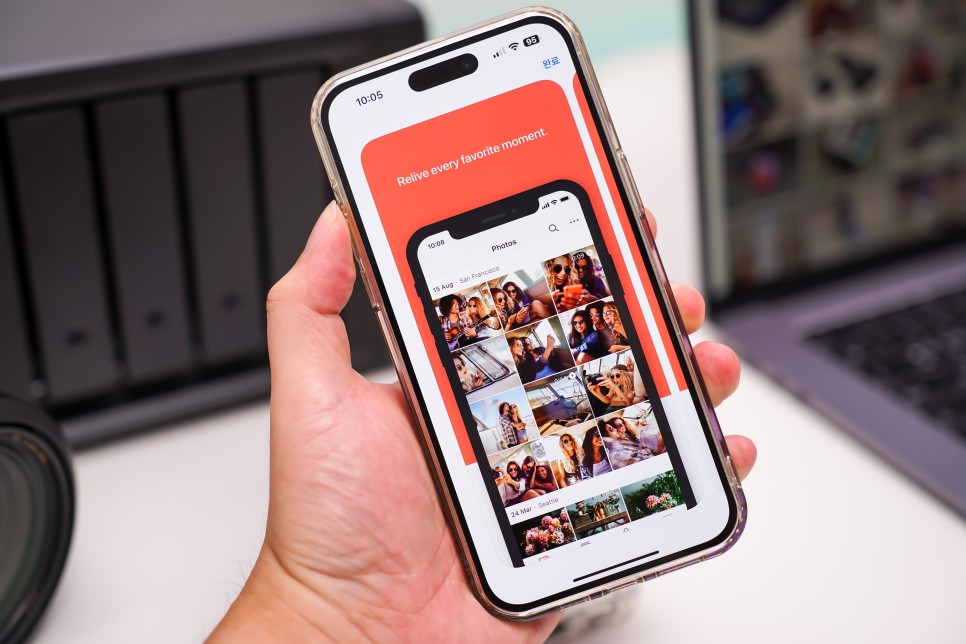
개인적으로 가장 만족스러운 기능 중 하나는 바로 핸드폰 자동 백업 기능입니다.
설정만 하면 사용자는 따로 신경 쓸 필요 없이 마음껏 스마트폰을 사용하면 됩니다.

워낙 만족도가 높은 제품이라 이번에 추가로 하나 더 설치를 했는데요. 시놀로지 나스 백업에서부터 DSM7 설치 후 보안과 접속 부분의 업그레이드가 확 느껴지더라고요. 이제 소중한 데이터를 안전하게 지킬 수 있다는 믿음이 생겼습니다. 그러니 여러분들도 안심하고 사용할 수 있는 NAS를 꼭 선택하세요!